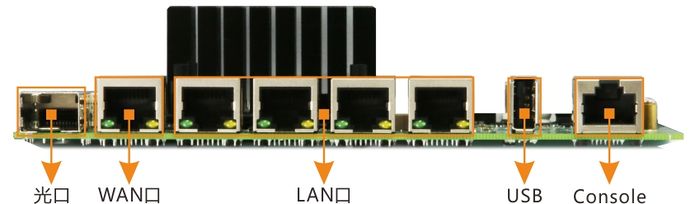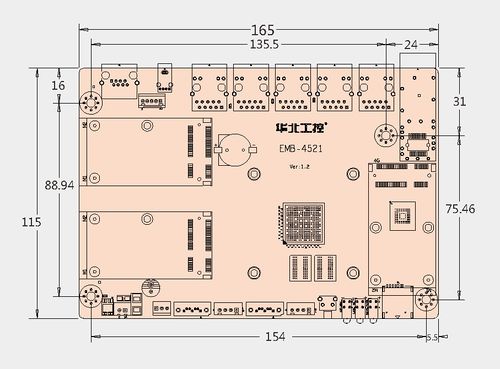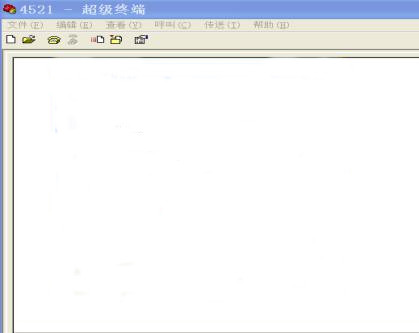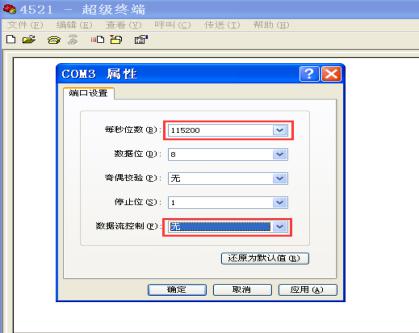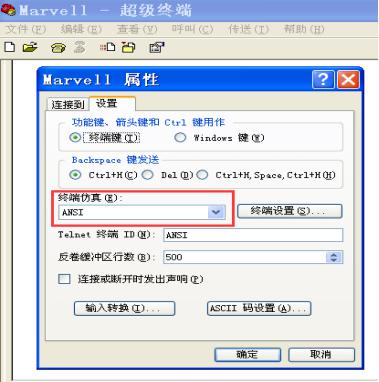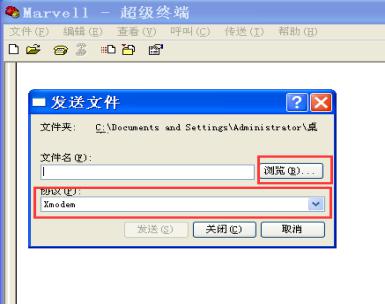EMB-4521
来自ARM Wiki
目录
[隐藏]接口布局
接口布局图
接口引脚定义
机械尺寸
快速入门
系统下载
系统烧录
环境部署
烧写环境准备如下:
- PC机:XP及以上版本操作系统,提供一个串口
- 系统盘U盘:格式化为ext4,存放解压的文件系统、u-boot.bin、kernel、rootfs.tar.gz
- 串口启动必要文件boot from uart.rar,解压到桌面,后面会用到里面的uart_boot.txt和u-boot-a38x-mmc-uart.bin
- 串口终端工具:超级终端、SecureCRT或者其他类似工具
烧录流程
- 将PC机串口与主板串口连接,插入U盘,接上电源,上电。
- COM:RJ45串口,做调试口使用
- USB:将做好的系统盘U盘插入其中
- RSTSW:复位按键
- 电源:12v电源输入。
- 开始烧录
- 打开超级终端,PC上选择:开始->所有程序->附近->通讯->超级终端(串口号以PC端实际为准)
- 设置超级终端,超级终端中选择:文件->属性->设置->终端仿真->ANSI->确定
- 按住主板复位键不松开,超级终端中选择:发送->发送文本文件->选择uart_boot.txt文件->确定,
- 操作完,稍等2秒钟,然后松开复位键(此时终端会重复打印“$$$”,如无打印重复此步骤)
- EMB-4521烧录5EMB-4521烧录6EMB-4521烧录7
- 超级终端中选择:发送->发送文件->选择串口启动的uboot镜像文件->协议:Xmodem->发送
- 烧录完成
- uboot镜像烧录完成会自动烧录其他文件,烧录完成后会自动重启,移除U盘,串口线烧录完成
U盘升级
升级前准备
- U盘格式化为ext4文件系统格式
- U盘创建升级标志文件update.ini,文件内容为“SYS_UPDATE_FLAG=1”时,表示需要升级;除“1”以外其他值或者U盘上不存在update.ini文件,则表示不升级。
- 把需要升级的u-boot.bin、kernel和rootfs.tar.gz拷贝到U盘(不需要升级部分可以不用拷贝到U盘)
开始升级
- 在系统正常运行中,插上制作好升级U盘即可自动重启进入升级模式进行相应部分升级,升级完成自动再次重启,系统正常即升级成功(自动完成)。